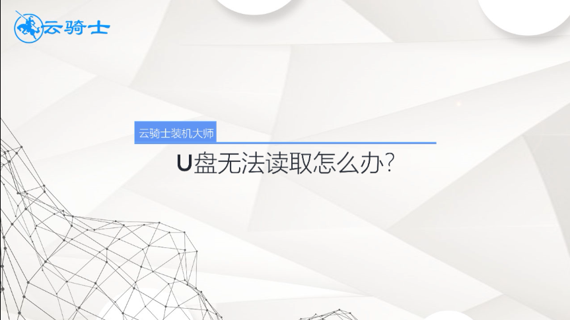如今大多数电脑都会预装操作系统,不过并不是每个人都会喜欢,所以很多用户会选择重装系统,有用户使用的是老的戴尔台式电脑,打算重装系统,但是不知道要怎么操作,那么老的戴尔台式电脑要怎么重装系统呢?接下来系小编就跟大家分享老的戴尔台式机怎么u盘装系统。
老的戴尔台式机u盘装系统步骤阅读
1、打开浏览器搜索云骑士官网,找到云骑士官网并点击打开。
2、首先在官网下载云骑士一键重装系统软件,下载好以后打开云骑士装机大师。
3、将U盘插在USB接口,开机并不断按下启动U盘快捷键。
4、在进入系统启动菜单中选择有USB字样的选项并回车。
5、系统启动后会进入PE界面,老机型选择Win2003PE,选择完后回车进入。
6、等待进入系统后,无需操作,云骑士会自动打开进行安装系统。
7、安装过程中弹出引导修复工具,进行写入引导文件,点击确定。
8、提示检测到PE文件,点击确定进行PE引导菜单回写。
9、安装完成后拔掉所有外接设备后点击立即重启。
10、重启过程中,选择Windows 7系统进入,等待安装。
11、弹出自动还原驱动文件,点击是,还原本地存在的驱动备份文件。
12、弹出选择操作系统界面,选择windows7,回车进入系统。
13、之后无需操作,耐心等待系统准备就绪,升级优化。
14、升级优化过程中,弹出宽带连接提示窗口,点击立即创建。
15、等待优化完成,重启进入系统,即完成重装。
老的戴尔台式机u盘装系统操作步骤
01 打开浏览器搜索云骑士官网,找到云骑士官网并点击打开。
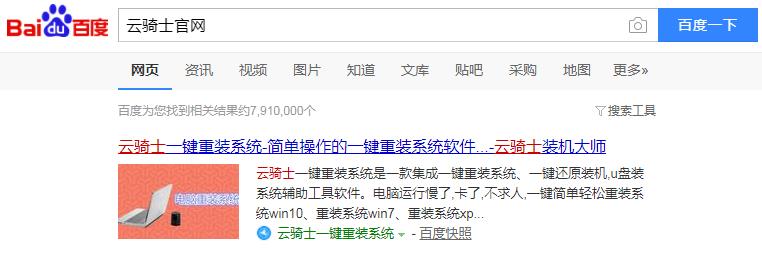
02 首先在官网下载云骑士一键重装系统软件,下载好以后打开云骑士装机大师。
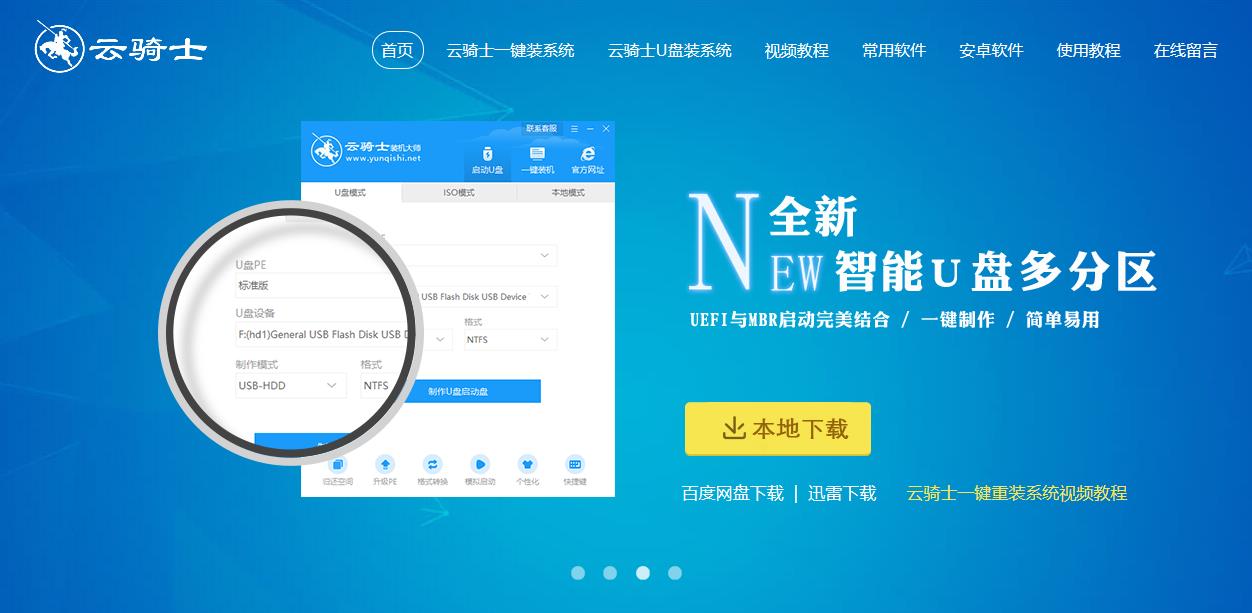
03 将U盘插在电脑的USB接口,开机并不断按下启动U盘快捷键,U盘快捷键可以通过云骑士装机大师确认。
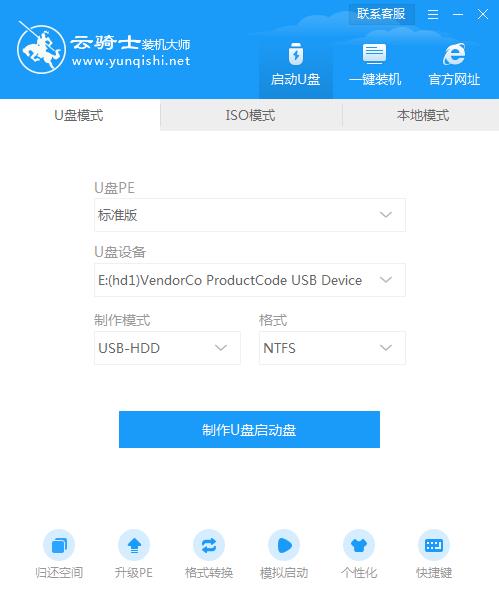
04 在进入系统启动菜单中选择有USB字样的选项并回车。
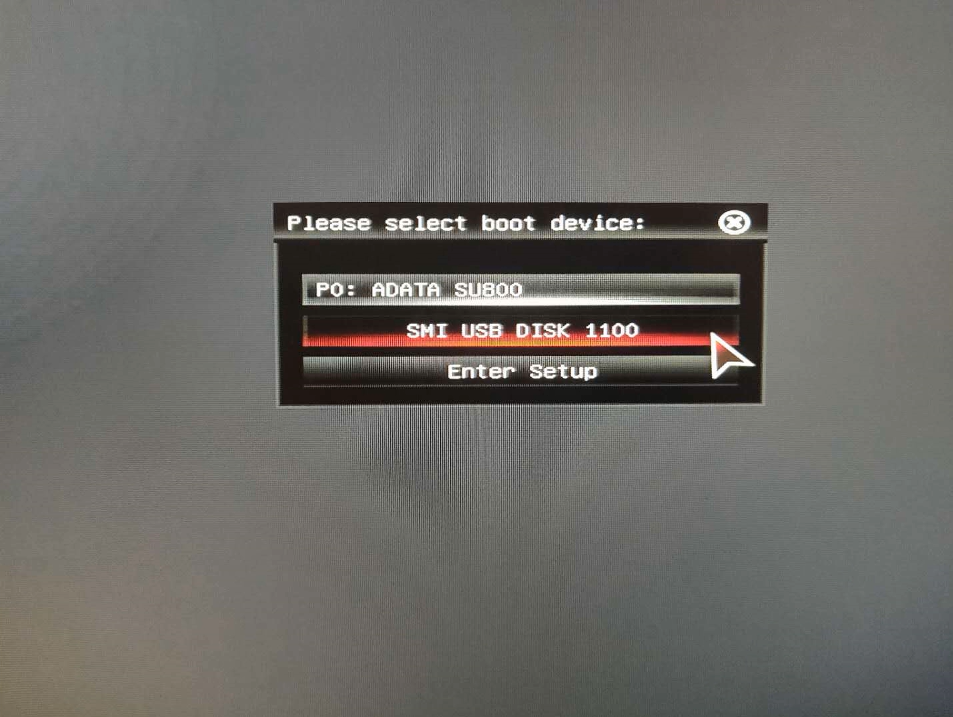
05 系统启动后会进入云骑士PE界面,老机型可以选择Win2003PE,选择完毕后回车进入。
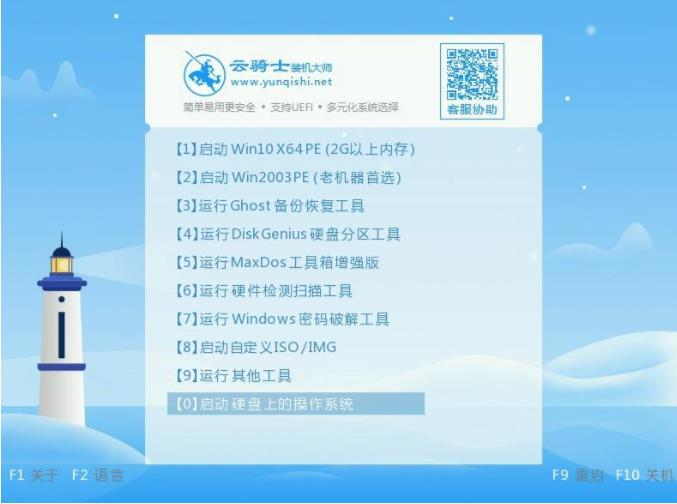
06 等待进入系统后,无需操作,云骑士会自动打开进行安装系统,大家耐心等待即可。
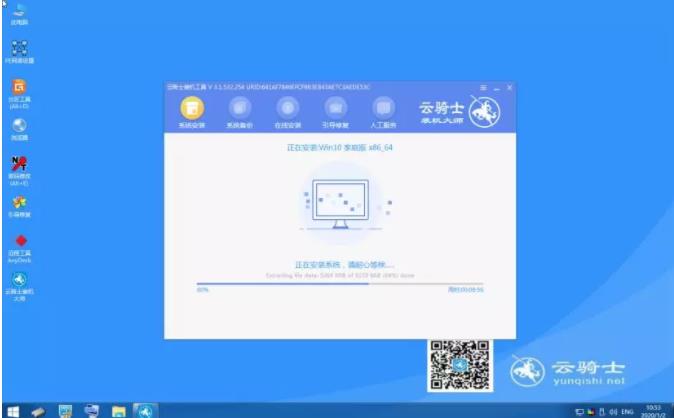
07 安装过程中弹出引导修复工具,进行写入引导文件,点击确定。
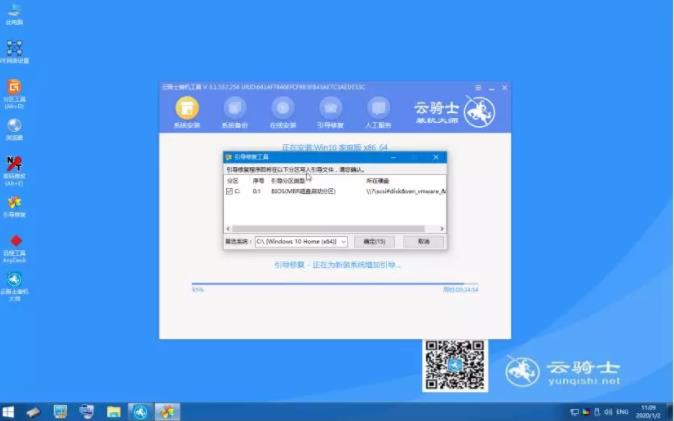
08 提示检测到PE文件,点击确定进行PE引导菜单回写。
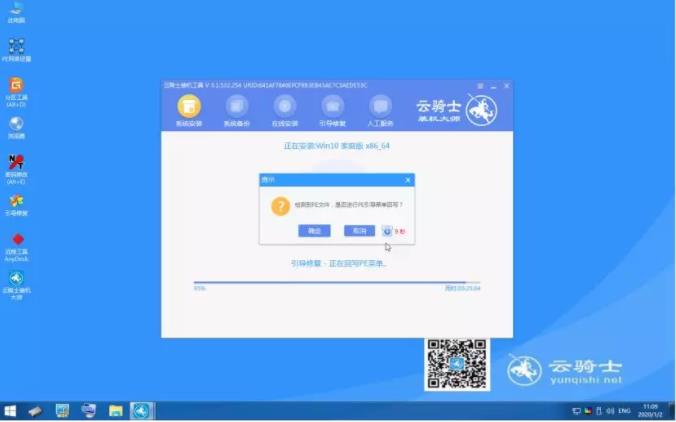
09 安装完成后,拔掉所有外接设备,如U盘、移动硬盘、光盘等,然后点击立即重启。
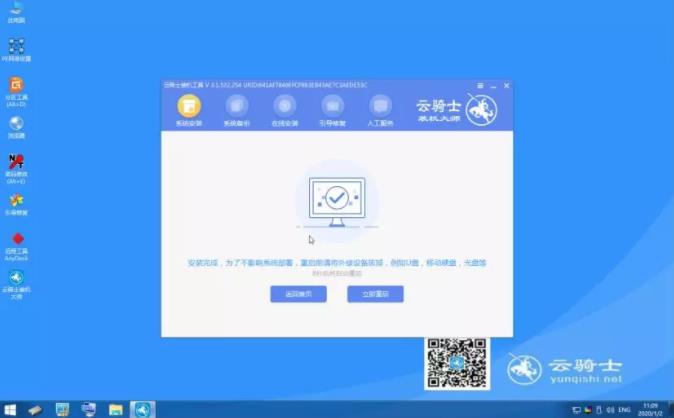
10 重启过程中,选择Windows 7系统进入,等待安装。
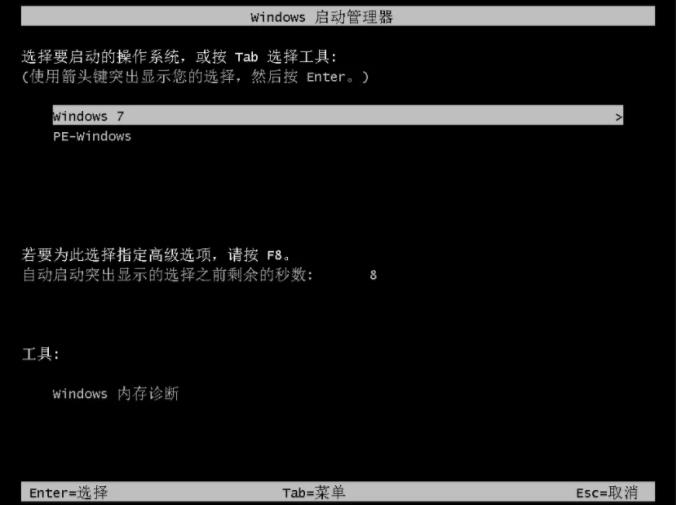
11 弹出自动还原驱动文件,点击是,还原本地存在的驱动备份文件。
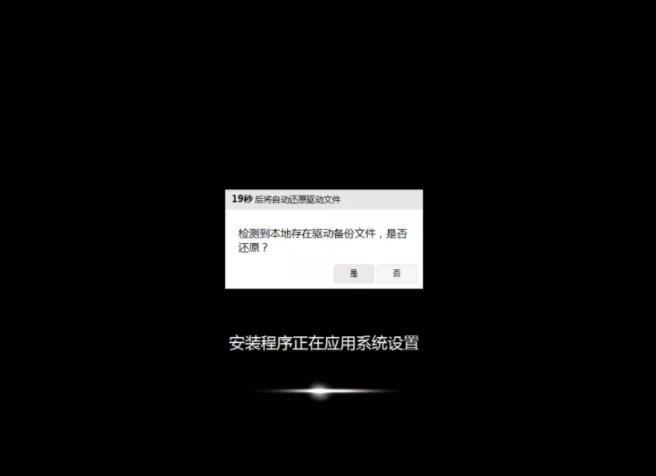
12 弹出选择操作系统界面,选择windows7,回车进入系统。
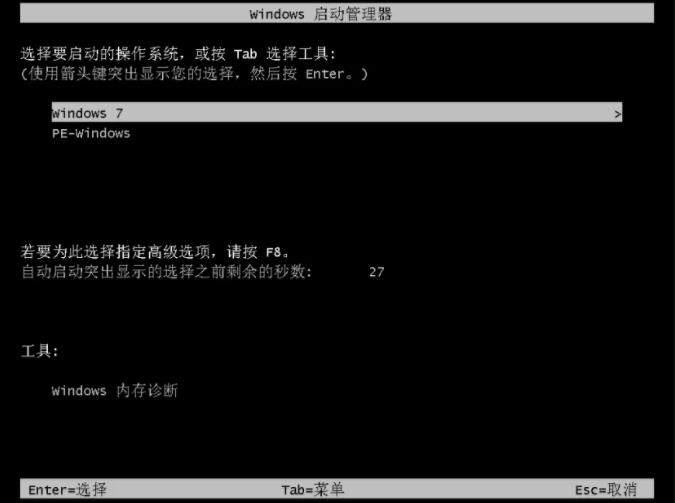
13 之后无需操作,耐心等待系统准备就绪,升级优化。

14 升级优化过程中,弹出宽带连接提示窗口,可以点击立即创建,创建宽带连接。同时有软件管家工具,可以自行选择常用的软件,一键安装即可。
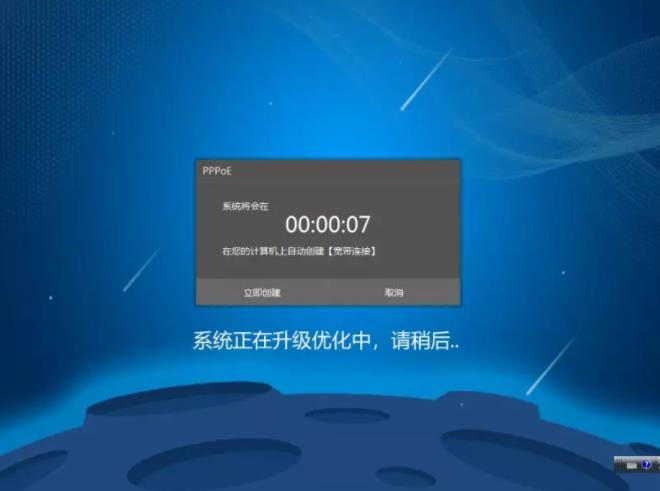
15 等待优化完成,重启进入系统,即完成重装。

使用电脑的朋友有时候需要一键恢复出厂设置,下面就来教大家戴尔win10一键恢复出厂设置的操作步骤,一起来学习一下吧。
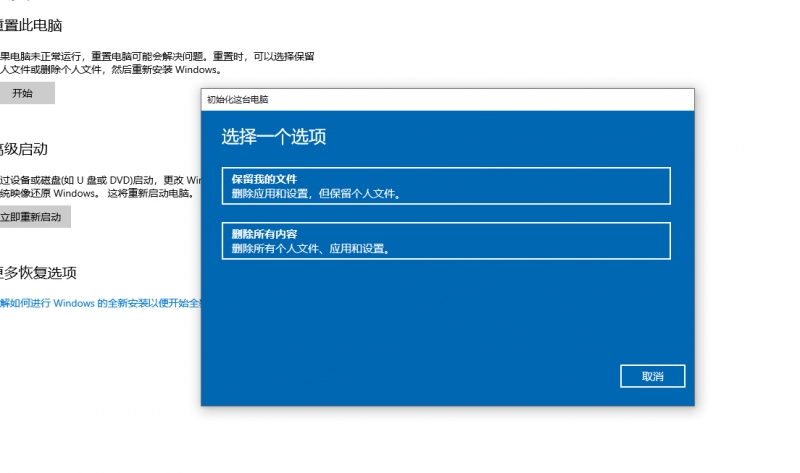
使用戴尔笔记本的小伙伴,想知道如何强制开机,先来了解下。

相关内容
常见问答
win7系统计算机如何禁止显示windows错误报告?
一、首先要按下组合键“Win+R”,接着要键入gpedit.msc之后打开本地组策略编辑器。
二、然后打开本地组策略编辑器,我们要查找到“用户配置”→ “管理模板”→“Windows组件”→“Windows错误报告”。
三、最后双击“Windows错误报告”就能够进入禁用Windows错误的报告,我们要把“启用”的选项给勾选上,接着要在按“确定”就行了。